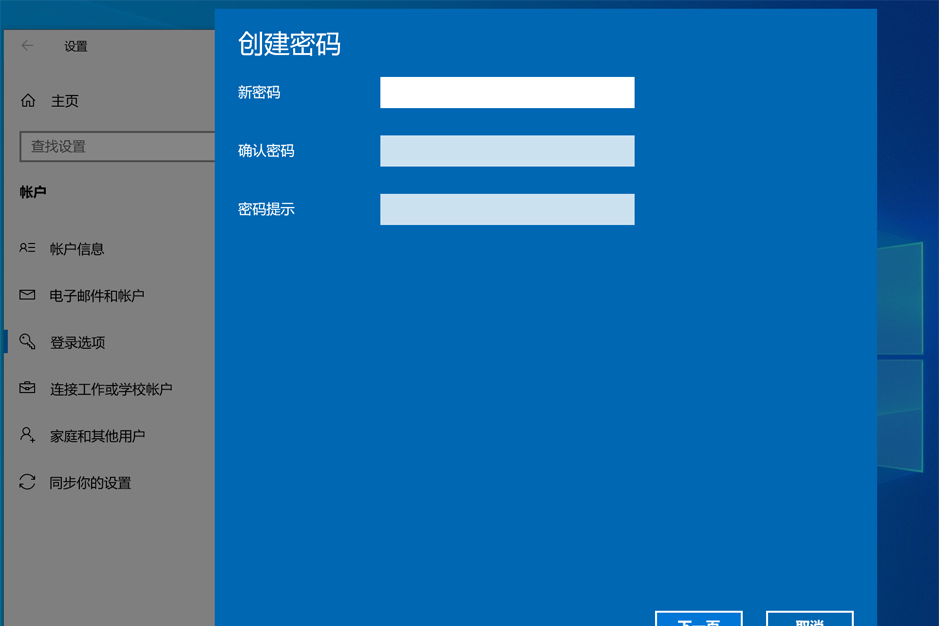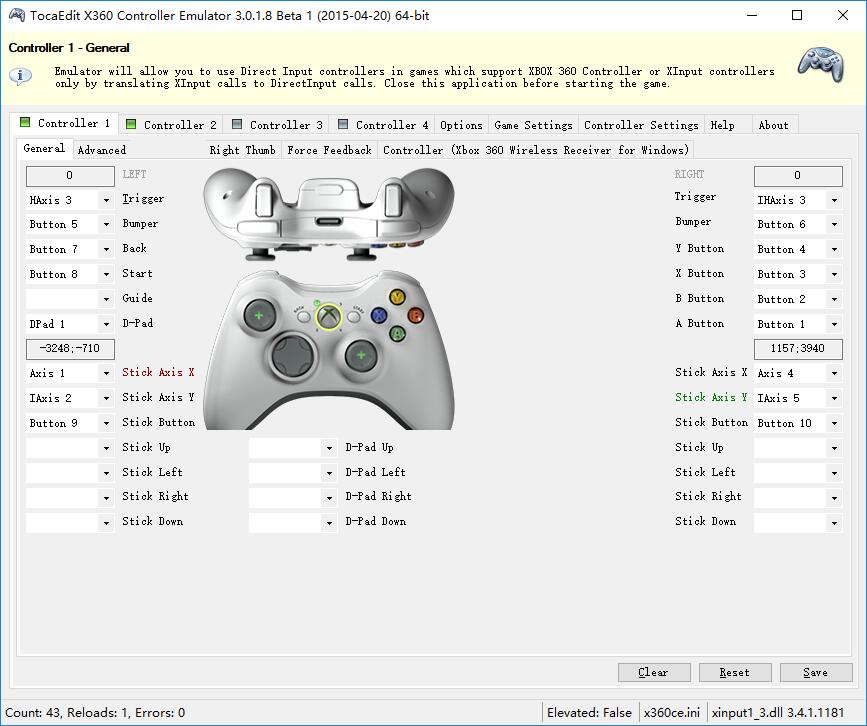
使用方法
- 解压后,运行x360ce.exe
- 连接摇杆/方向盘/手柄等设备
- 连接设备后Controller1/2/3/4会有绿色或者红色的图标亮起代表设备正常
- 可在USB Joytick里查看设备情况
- USB Joytick – Device Objects下有设备的按键说明
按键模拟设置[General]
- 在General下,可以设置按键模拟
- 点下任意一个按键的选择框,选择第二个选项●[Record],这时候软件中间的手柄会亮起●对应的按键位置。
- 亮起的●的位置代表手柄对应的位置
- 并且在此时,在你的设备上直接按下对应的按键,即可进行设置
- 也可以通过选择框的选项进行设置
选择框的选项说明
- Button代表你设备上的按钮/按键
- Axes代表你设备上的旋钮/摇杆这类的
- Sirders好像是设备上的滑块
- D-pad是方向键
选择框的子选项说明
- Inverted的意思是代表反向
- Half的意思是一半,应该是滑块或者摇杆的参数只执行50%吧
摇杆灵敏度设置[Left/Right Thumb]
- X360CE应该支持左/右两个摇杆,你需要设置哪个摇杆就选择哪个栏目
- 在第三个进度条Sensitivity下
- Invert不勾选时,标题为Make less ensitive in the ceter,进度条拖到100%就是不那么灵敏
- Invert勾选时,标题为Make more ensitive in the ceter,进度条拖到100%就是更加灵敏
设备按键代码说明[USB Joytick]
- [USB Joytick]栏目下的[Device Objects]
- Instance代表这个对象的序号
- Name代表你设备上对象的名称,例如说按钮/YX轴/YX旋转/滑块等
- Guid代表他在[General]里的选择框里的标识号
- 例如:Instance=6,Name=按钮,Guid=Button。那么在[General]里就找[Button6]就是这个按钮对象
- 例如:Instance=2,Name=Y旋转,Guid=RyAxis。那么在[General]里就找[Axis2]就是这个按钮对象
- Guid里的Axis这类的有可能会出现:RyAxis、RxAxis、ZAxis、YAxis这类的,全部都属于Axis
震动设置[Force Feedbak]
- [Force Feedbak]栏目下
- Enable Force Feedback勾上,代表启用反馈
- Overal Effects Stength的进度条拖到适当的位置,代表反馈强度
设置到GTA5游戏里
- 设置好后,右下角点击[Save]进行保存
- 保存后关闭X360CE
- 将X360CE目录下的[xinput1_3.dll]和[x360ce.ini]放入游戏目录下
- 启动游戏即可,所有游戏应该都是这样
Controller*红色图标亮起
- 红色图标亮起我认为是因为你的设备没有当前设备的按键
- 点一下右下角的Reset清空下设置就可以了
下载地址
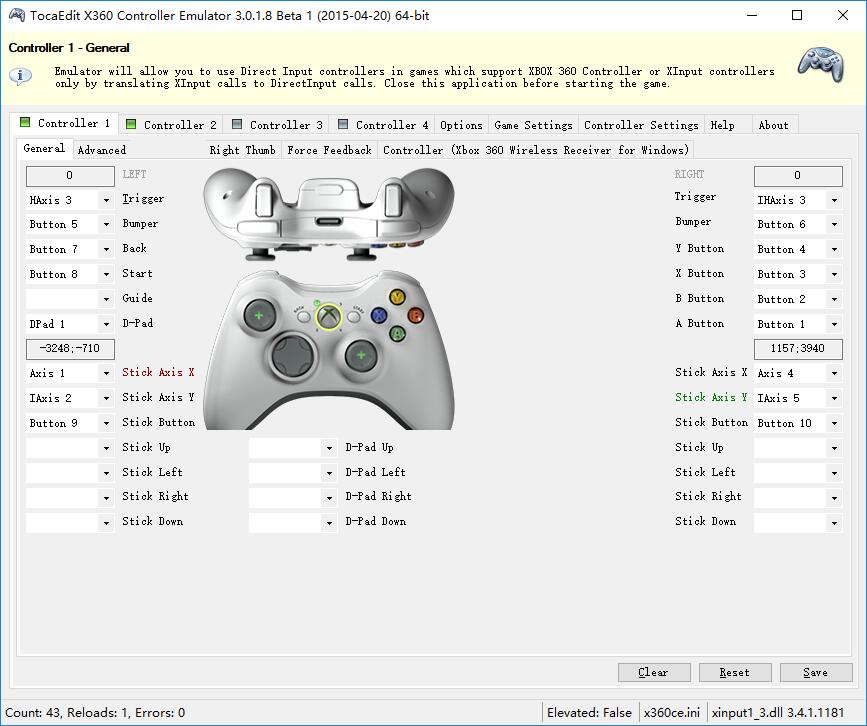
 大年网 - 邱大年,邱大大大年
大年网 - 邱大年,邱大大大年